时间:2023-10-26 10:18:18 作者:蘑菇 来源:互联网
大家好,欢迎来到这个实用教程!今天我们将要介绍的是金舟音频转换器的视频转MP3方法。有时候,我们可能在一段视频中听到了一首非常喜欢的歌曲,或者希望将一些珍贵的音频内容提取出来保存。这时,视频转MP3就是我们的最佳选择。
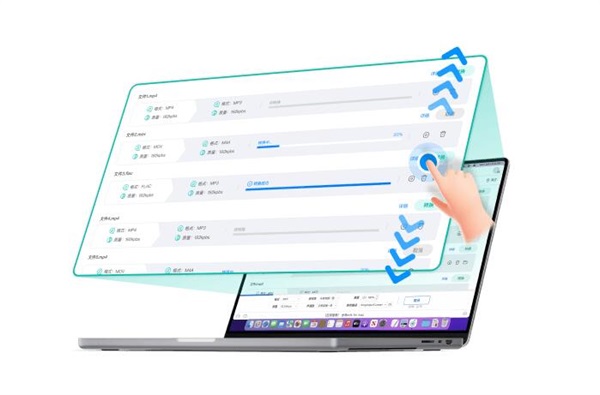
【操作流程】
1、在电脑上双击运行软件,然后将所有需要转换的视频文件批量上传到软件界面。
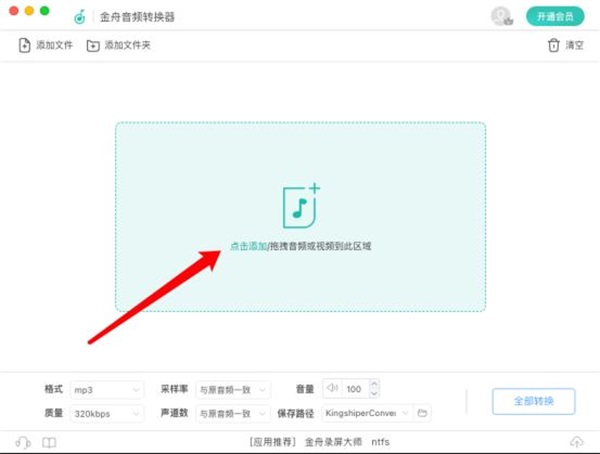
2、在文件上传完成后,你可以在界面下方找到设置选项。在这里,你可以选择输出音频的格式、采样率、质量等参数。特别需要注意的是,如果你上传的视频文件有不同的音频格式,确保在文件右侧的设置中为每个文件自定义选择正确的导出格式。
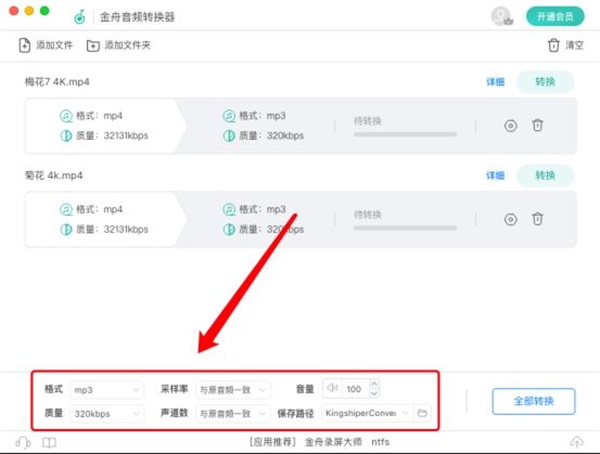
3、在设置好转换参数后,选择一个合适的保存路径。这是非常重要的,确保你能够在转换完成后方便地找到导出的音频文件。
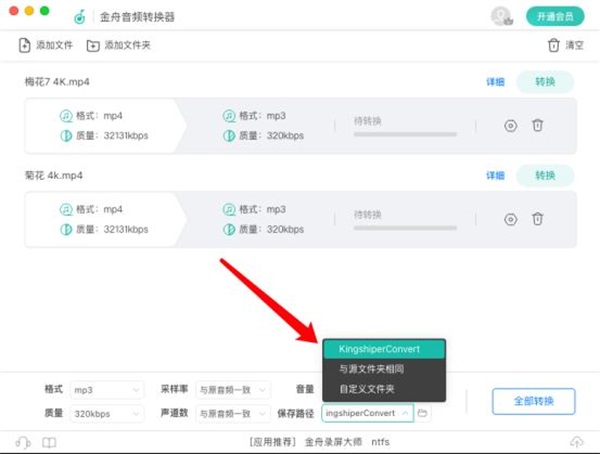
4、一切设置妥当后,点击“全部转换”按钮。软件会开始处理你上传的视频文件,将其转换为音频文件。
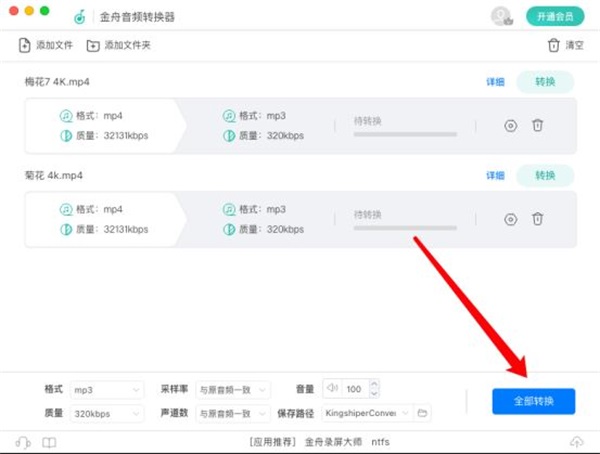
5、转换速度通常很快。转换完成后,点击“前往导出文件位置”按钮,你可以找到保存在你选择的文件夹里的音频文件。
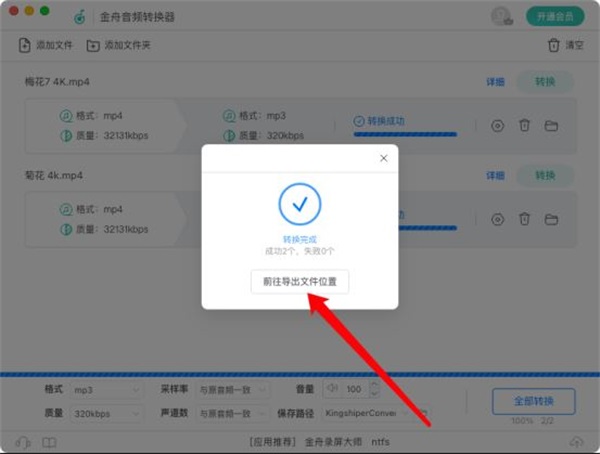
6、恭喜!现在你已经成功将视频文件转换为音频文件了。你可以在导出的文件夹里找到提取出来的音频文件,随时使用它们。
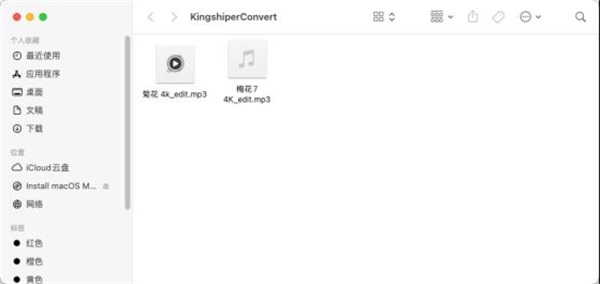
上一篇: 囧次元官方网站入口
下一篇: 鬼谷八荒怎么让妻子怀孕